Обе частоты на одном маршрутизаторе
Современные маршрутизаторы, как правило, являются двухдиапазонными и могут одновременно работать с отдельными сетями Wi-Fi на частотах 5 ГГц и 2,4 ГГц. Некоторые из них являются «трёхдиапазонными», которые могут обеспечивать сигнал 2,4 ГГц вместе с двумя отдельными сигналами 5 ГГц для уменьшения перегрузки среди устройств Wi-Fi, работающих на 5 ГГц.
Это не просто функция совместимости для старых устройств, которые поддерживают только 2,4 ГГц Wi-Fi. Временами вам понадобится 2,4 ГГц Wi-Fi даже с современным устройством, поддерживающим 5 ГГц.
Маршрутизаторы можно настроить одним из двух способов: они могут скрыть разницу между сетями 2,4 ГГц и 5 ГГц или раскрыть её. Всё зависит от того, как вы назовете две отдельные сети Wi-Fi. Например, вы можете назвать обе сети «MyWiFi» и дать им одинаковый пароль. Теоретически, ваши устройства будут автоматически выбирать лучшую сеть в любой момент времени. Но это не всегда работает правильно, и вы можете получить устройства, подключенные к сети 2,4 ГГц, когда они должны использовать 5 ГГц или наоборот.
Таким образом, вместо этого вы можете назвать одну сеть «MyWiFi – 2,4 ГГц», а другую – «MyWiFi – 5 ГГц». Названия не должны быть связаны друг с другом или включать частоту – вы можете назвать одну «арахис», а другую «яблоко», если хотите. С двумя разными именами вы можете выбирать между сетями на устройстве. Конечно, вы все равно можете дать им один и тот же пароль.
Как подключить планшет к интернету через компьютер по USB
Для того, чтобы подключить к интернету планшет через компьютер, прежде всего вам понадобится:
- права администратора на вашем устройстве
- кабель USB от планшета
- установка программы Android SDK и Android Tool на ваш ПК
На компьютере выбираем вкладку Панель управления, затем Сеть интернет, выбираем Центр сетевыми управлениями и доступом — Параметры адаптера. Находим свое подключение, жмем правой кнопкой мышки по вкладке и открываем пункт Свойства.
Подключение планшета к интернету через компьютер
Далее переходим во вкладку Доступ и ставим галочку на пункте Разрешение пользователям воспользоваться подключением к интернету этого компьютера.
Подключение планшета к интернету через компьютер
Затем переходим к планшету, где выбираем в Настройках — Параметры разработчика и устанавливаем галочку на пункте Отладка USB.
Подключение планшета к компьютеру
Дальше нужно подключить удаленный доступ через меню — Управление службой приложений — Маршрутизация с удаленным доступом. Подключаем.
открываем программу Android Tool
В Select DomianNameServerToUse выбираем какой либо пункт и жмем ShowAndroidInterface.
подключения планшета к интернету
Дальше жмем Connect и разрешаем предоставить приложению права Root. Вот и все, теперь вы знаете как быстро подключить планшет к интернету через компьютер.
Настройка раздачи интернета
Через ЮСБ интернет можно раздавать различными способами. Большой популярностью пользуется метод с использованием командной строки.
Через командную строку
Инициировать процесс можно посредством командной строки
Перед тем, как раздать интернет через USB с компа ПК на телефон (мобильник или планшет), необходимо запустить командную строку. Это делается от имени администратора через меню «Пуск». Далее создается и регистрируется подключение, необходимо также придумать наименование новой сети и ее пароль.
Данные нужно обязательно записать, сохранив их в недоступном для третьих лиц месте. Далее при помощи командной строки активируется точка доступа. Если смартфон соединяется с ней, но данные не передаются, следует проверить, открыт ли доступ. Возможно, он закрыт по умолчанию.
Это интересно! Многие юзеры считают, что использование командной строки — устаревший метод управления компьютером или ноутбуком. На самом деле это всего лишь широко распространенное заблуждение. Командная строка может стать настоящей палочкой-выручалочкой в том случае, если у компьютера или ноутбука по какой-то причине не двигается курсор.
Использование сторонних программ
Для того, чтобы передавать интернет через USB, можно использовать сторонние программы и приложения, которые, как правило, работают в режиме онлайн и доступны на специализированных сайтах.
Для того, чтобы обеспечить общий доступ к беспроводной сети и раздавать сигнал от компьютера или ноутбука на мобильник, пользователи чаще всего используют такие вспомогательные утилиты, как Wi-Fi Hotspot creator, Switch Virtual Router. MyPublicWiFi. Скачать эти утилиты и пользоваться ими можно абсолютно бесплатно. За дополнительную плату возможна активация отдельных опций.
- Hotspot Creator — это программа, которая помогает получить общий доступ к сети беспроводного соединения. Программа доступна для скачивания на официальном ресурсе разработавшей ее компании. Управление и интерфейс очень простые. Необходимо ввести свой логин и пароль, дополнительно указать источник сети и выполнить сетевую активацию.
- Switch Virtual Router — это программа, которая может раздавать сигнал сразу на десять гаджетов, поэтому пользователи, у которых несколько устройств, чаще всего загружают именно ее. Главное преимущество этой утилиты заключается в том, что когда человек включает компьютер, она активируется самостоятельно, не требуя специального включения.
- My Public Wi Fi — это самая простая и быстрая программа, создающая точку доступа. Для того, чтобы раздавать и транслировать интернет, надо всего лишь загрузить эту утилиту, все функции будут настроены автоматически. Приложение доступно на официальном сайте компании-разработчика. Запустив программу, необходимо ввести логин и пароль, подключение и пользование утилитой в стандартном режиме является абсолютно бесплатным.
Сторонние программы и приложения могут быть небезопасны
Внимание! При помощи сторонней программы или приложения можно легко заразить смартфон и компьютер вирусом. Поэтому следует обращать внимание на предупреждения антивирусника.
Кабельное подключение
Есть еще возможность подключить Интернет при помощи кабеля через Ethernet. В таком случае настроить вообще все просто. Для этого потребуется USB — RJ45 адаптер и специальные драйвера для планшета, которые можно скачать из Сети и установить. Название драйвера USB to Ethernet, но выбирать стоит для каждого производителя планшетов конкретный. После того как приобретен адаптер и установлены драйвера, нужно:
- Скопировать архив в память планшета и установить в режиме Recovery.
- В эмуляторе терминала ввести такие команды: su, usb_ethernet.
- После этого подключить переходник и кабель к устройству.
Обратите внимание! Система Андроид такое подключение не поддерживает, поэтому нужно включить вай-фай
Облучения от маршрутизатора и прочих устройств: сравнение
Маршрутизатор пугает и заставляет сомневаться в безопасности, так как появился не так давно. Он на отечественном рынке меньше 10 лет. Однако иные электроприборы, которые уже много лет применяются дома, оказывают более серьезное воздействие. Чтобы до конца понять, опасен ли прибор, может ли критично облучать, сравнили облучения от СВЧ печек, смартфонов и рассеивателей.
СВЧ оказалась наиболее вредной в квартирном помещении. Ее волны при продолжительном действии могут менять структуру внутренних органов. Из-за этого продукты, которые лежат на двухметровом расстоянии от печки, быстро испортятся или станут словно вареные. Потреблять их нельзя. Если на месте продуктов будут люди, то после продолжительного присутствия рядом с электроприбором некоторые испытают кружение головы и усталость.
Мобильные гаджеты (планшетные ПК, смартфоны) показали, что способны меньше излучать радиацию. Они вредят организму исключительно, если человек все время носит гаджет с собой, вблизи к телу. Нельзя держать мобильники в карманах рядом с пахом. Однако при умеренном применении техника не опасна.
Наиболее безопасным оказался передающий волны прибор, чья мощность наиболее маленькая. Никаких изменений в видимом самочувствии, органах либо строении клеток обследуемых не обнаружено.
Как использовать режим модема с помощью кабеля USB
Для раздачи при помощи кабеля USB можно использовать режим модема. По-другому этот способ еще называется «способ быстрого конфигурирования».
Описание процесса и необходимое оборудование
Для работы понадобится компьютер или ноутбук, смартфон, включенный роутер, сетевой кабель. При выборе провайдера указывается мобильный оператор, при выборе соединения — 3G или 4G. Зависит от оператора и от того, связь какого поколения он предоставляет своим пользователям.
Далее на экране может появиться информация о блокировке модема. Все изменения сохраняются, маршрутизатор перезагружается. Далее необходимо ознакомиться с общей информацией и, при необходимости, изменить PIN-код доступа.
Подключение планшета к домашней сети
Присоединение к интернету дома осуществляется через роутер. Сначала активируется точка доступа на маршрутизаторе. По умолчанию специалисты интернет-провайдера при первичной установке активируют точку доступа.
Подключение гаджета через роутер, установленный дома:
- На планшете открыть «Настройки».
- Перейти во вкладку «Беспроводные сети».
- Активировать кнопку Вай фай.
- Планшет самостоятельно обнаружит доступные точки доступа.
- Из предложенного списка выбирается домашняя сеть.
- Вписать логин и пароль в специальные поля.
- В случае верных действий гаджет сможет установить соединение.
Основные методы подключения к сети Интернет
Возможность в любой момент выйти в Сеть — это чуть ли не главная потребность каждого современного человека. Именно поэтому в большинстве общественных мест имеются точки доступа Wi-Fi. Но если у вас дома проводная сеть, то потратив немного времени, вы сможете подключить телефон или через ПК.
Проще всего осуществить передачу данных по воздуху, если на вашем лэптопе установлена 7 или следующая версия операционной системы от компании Microsoft. Также, чтобы ваши действия имели успех, компьютер должен быть с поддержкой режима Virtual Wi-Fi. Предварительно удостоверьтесь, что не забыли установить драйвер на Wi-Fi.
Для превращения лэптопа в роутер предстоит выполнить следующие действия:
- Скачайте и установите Virtual Router или Connectify. Оба приложения имеют свободную лицензию, поэтому доступны бесплатно.
- Настройте ПО. От вас требуется лишь присвоить имя новой сети и придумать пароль.
- Протестируйте Wi-Fi подключение на своем гаджете.
Как подключить планшет к интернету через смартфон
Еще один относительно простой способ подключения планшета к интернету это подключение при помощи смартфона. Для этого вам необходимо открыть настройки на смартфоне и перейти в раздел «Другие сети».
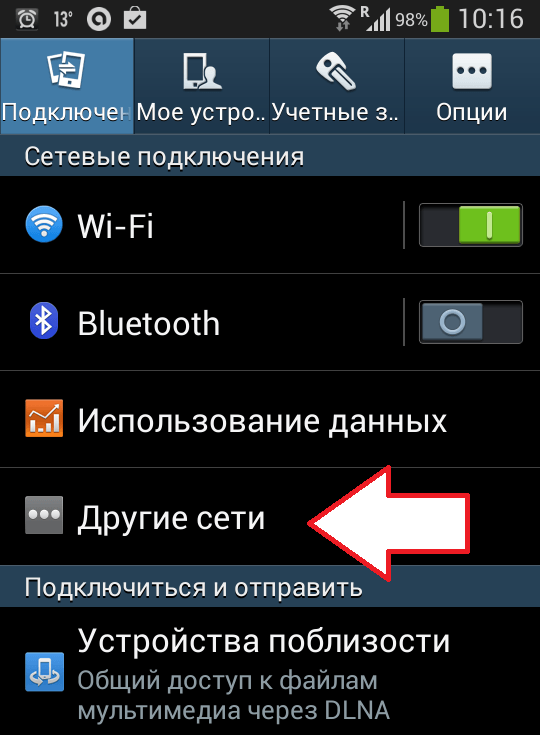
После этого вам нужно открыть подраздел «Модем и точка доступа». В других оболочках этот подраздел может называться по другому, например «Режим модема и точка доступа».
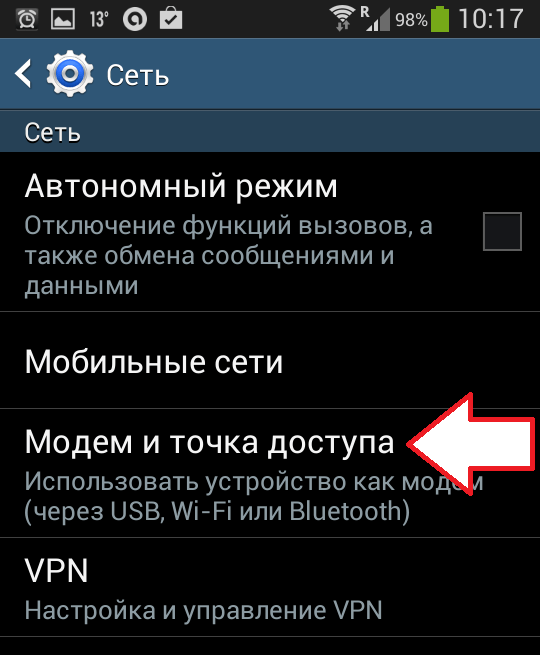
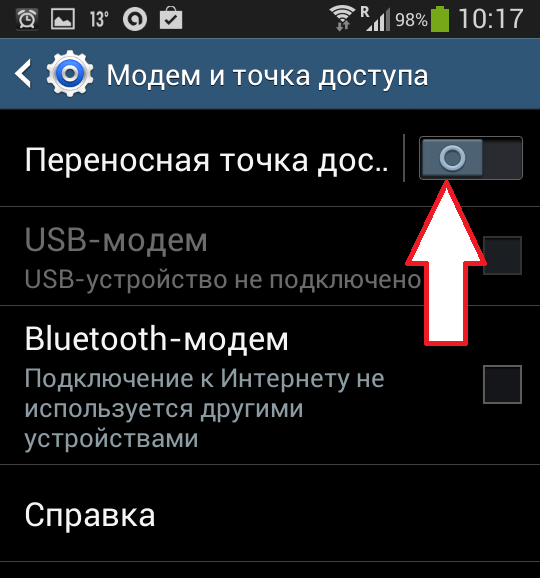
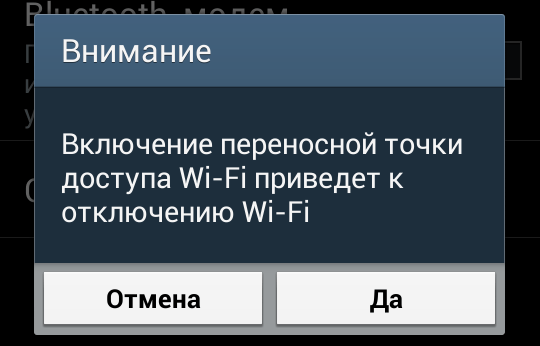
Все, после этого ваш смартфон превратился в точку доступа Wifi. Для того чтобы подключить планшет к интернету просто подключитесь к Wifi сети, которую создал ваш смартфон. Название Wifi сети, логин и пароль можно узнать в настройках точки доступа на смартфоне.
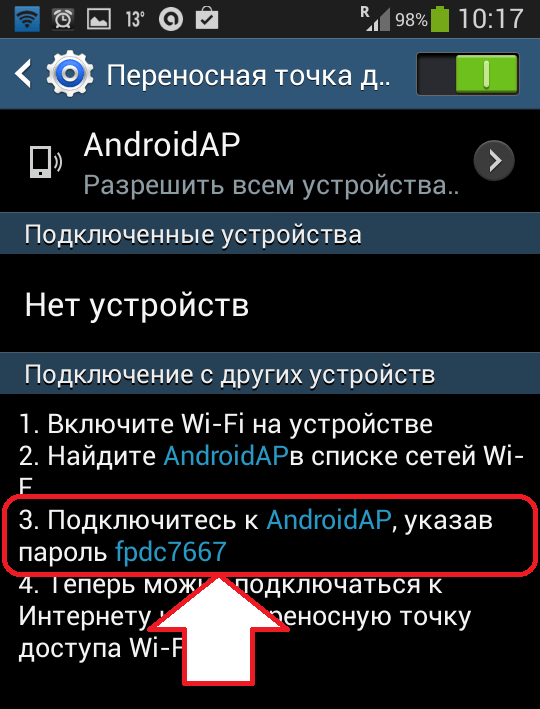
Статьи и Лайфхаки
Иногда случается так, что под рукой оказывается компьютер с работающим интернетом, и планшет, на котором интернета нет, хотя он очень нужен (ну, нет в доме Wi-Fi). Можно ли найти выход из сложившейся ситуации? Конечно, ведь можно подключить интернет на планшет через usb
. Но не всегда: пользователь, знающий, не станет пытаться подключить на него интернет.
Что понадобится для того, чтоб подключить планшет к интернету через usb
Если в Wi-Fi-роутера поблизости не оказалось, а подключение мобильно интернета – это не вариант, то для получения интернета на планшете можно использовать кабель. Этот способ некоторым может показаться немного извращенным, но что делать, если другого выхода нет. Итак, что для этого понадобится?
1. В первую очередь понадобиться, конечно, USB-провод.
2. Компьютер (или ноутбук) с высокоскоростным интернетом.
3. Планшетный компьютер (если это будет планшет Android, то на него должны быть получены ROOT-права). ROOT-права – это права, которые дают пользователю возможности администратора, то есть он сможет делать со своей операционной системой все, что только захочет (удалять, копировать, перезапускать системные файлы и так далее).
4. Специальные программы (например, ADB и USB Tunnel).
Инструкция по подключение интернета на планшете через usb
Столкнувшись с перечисленными сложностями, можно пожалеть, что не удалось , оборудованный 3g модулем, а можно проделать следующее:
1. Для того чтоб подключить интернет на планшет через usb, нужно сначала зайти в настройки сети Windows и поставить галочку напротив строки «Разрешить пользоваться интернетом с этого компьютера другим пользователям».
2. После этого нужно зайти в настройки планшета и там, в меню приложений, найти пункт «Отладка по USB». Поставить напротив него галочку.
3
Затем нужно скачать и, это важно, распаковать программы, перечисленные выше
4. Компьютер нужно соединить с планшетом при помощи USB.
5. После этого нужно найти папку с разархивированными программами и там найти и запустить файл AndroidTool.exe (лучше запускать этот файл от имени администратора). Затем нужно будет найти в списке доступных устройств окно Refresh Devices.
6
После нажатия на окно Refresh Devices, справа на экране появится список серверов, из которых можно выбрать любой (неважно какой будет сервер)
7. Затем нужно будет только нажать на кнопку «Connect» и все! Можно пользоваться интернетом на планшете.
После запуска, интернет, как правило, появляется незамедлительно, но на привычном браузере он может не работать. Но не надо паниковать, ведь есть еще Firefox, Chrome и так далее, так что на каком-нибудь браузере он точно заработает.
Интернет настолько прочно вошел в нашу жизнь, что если раньше использование сети было ограничено в основном настольными компьютерами, то с развитием сетей 3G и, более современными, 4G — все большее число пользователей предпочитает использовать именно мобильные гаджеты — планшеты, и в особенности смартфоны. Однако, несмотря на все многообразие и распространенность мобильных устройств, большинство пользователей испытывает определенные трудности с тем, чтобы настроить планшет для выхода в интернет. Причем трудности возникают даже с достаточно простыми типами подключений, настройки которых требуют минимальных усилий, а все данные предоставляются провайдером. Разобраться с тем как настроить интернет на планшете различными способами довольно, таки легко главное следовать приведенными нами инструкциями. Более подробно о стандарте сети 4G и его настойке на вашем планшетном компьютере можете прочесть в этой статье
Западные научные исследования
Облучение от маршрутизатора, проводящего в комнаты волны вай-фай, присутствует почти в каждом доме. Даже если роутер отсутствует, волны могут просачиваться из соседских квартирных помещений. Многих волнует вопрос, насколько излучение от роутера Wi-Fi негативно влияет на тело? Будет ли вредить маршрутизатор?
Со времен создания этих приборов выполнено много экспериментов на предмет действия волн Wi-Fi на людей. И после получения данных, некоторые ученые высказались относительно того, насколько серьезен вред вай-фая.
В Америке и Британии почти с создания прибора начали ставить эксперименты с Wi-Fi. Велось изучение влияния магнитных волн на малышей и взрослых. Говорить, что вай-фай вреден, пока несвоевременно. С момента его зарождения прошло немного лет. Однако уже сегодня педиатры, специалисты по радиоволнам делятся данными на счет сотовых радиоустройств и передачи в интернет. И большинство думают, что волны наносят вред.
В итоге установлено, что воздействие волн Wi-Fi не сильно сказывается на человеческом здоровье, независимо от того, сколько будет стоить оборудование. По словам лондонских ученых, вред волн серьезно переоценен.
Все способы, как подключить планшет к интернету
Планшетные компьютеры заняли прочную нишу в жизни людей. Планшет необходим для работы, проведения досуга, общения с друзьями. Чтобы гаджет функционировал в полном объеме, необходима точка доступа к всемирной паутине. Есть много способов, как подключить планшет к интернету.
Через домашний Wi-Fi роутер
Быстрый и легкий способ. Главное, это наличие домашнего интернета с подключенным Wi-Fi роутером. В этом случае гаджет сможет использовать беспроводную сеть.
Чтобы подключить планшет к интернету через Wi-Fi, необходимо выполнить несколько шагов настройки:
- Проверить режим полета. Он должен быть отключен.
- В разделе «настройки» необходимо найти «беспроводные сети», активировать Wi-Fi.
- После активации устройство само найдет ближайшие точки доступа.
- Далее следует выбрать название домашней беспроводной сети, ввести логин и пароль.
- Если шаги выполнены правильно, планшет перейдет в режим онлайн.
Точки доступа в общественных местах
У каждого хотя бы раз возникала ситуация, когда срочно нужно выйти в мировую паутину через планшет. Приехать домой нет возможности, а мобильный интернет по разным причинам недоступен. В большинстве общественных мест существует раздача бесплатной точки доступа к беспроводной сети.
Уточнить данную информацию, а также узнать пароль можно у сотрудников. После этого провести те же шаги, которые необходимы для настройки домашнего Wi-Fi.
Через ноутбук
При необходимости подключения планшетного гаджета к интернету при отсутствии Wi-Fi роутера можно воспользоваться ноутбуком, подключенным к домашней сети через телефонный кабель.
Есть возможность такого подключения через встроенный в ноутбук Wi-Fi модуль. Большинство современных компьютеров уже оснащены данной деталью.
При наличии доступа к сети на компьютере с помощью операционной системы Windows или сторонних программ модуль можно преобразовать в роутер. Для этого нужно войти в настройки ПК и найти опцию Мобильный хот-спот (на Windows 10). В этом же окне следует настроить имя и пароль в сети и переместить флажок на Вкл.
Через сим-карту и мобильного оператора
Второй по популярности, после домашнего и общественного Wi-Fi роутера, способ подключения планшетного компьютера к глобальной паутине.
Гаджет должен быть оснащен слотом для сим-карты. Если таковой имеется, то выполните следующие действия:
- Вставить симку в предназначенный для нее разъем.
- Включить планшет.
- В настройках выбрать «передача данных».
- Заполнить необходимые поля. Требуемые данные можно получить у сотового оператора путем смс или посмотреть на официальном сайте.
- После завершения настроек перезагрузить устройство. При повторном включении доступ к интернету появится автоматически.
3G модем
Такой способ подключения планшетного компьютера к сети возможен только при наличии в устройстве USB-порта или micro USB. Первоначальные настройки необходимо сделать при помощи стационарного компьютера или ноутбука. И только после этого планшет сможет подключиться к сети при помощи 3G модема.
В настоящий момент существует много способов подключить планшетный компьютер к мировой паутине. Какой из них выбрать — личное дело каждого пользователя, исходя из потребностей и возможностей.
Полезные статьи, новости и обзоры на нашем канале Яндекс Дзен
Подписаться
3G-модем
Подключение к модему — один из наиболее распространенных методов выхода в сеть. Он не требует затрат в виде установки сторонних приложений, дополнительных настроек.

Все, что понадобится, идет в комплекте сразу после покупки. Шаги описаны в инструкции, как подключить планшет к интернету:
- Сначала необходимо убедиться в наличии соответствующего usb-порта. В редких случаях на планшете расположен неподходящей разъем, и приходится использовать специальный переходник.
- Если после подключения модема планшет никак не отреагировал, нужно попробовать установить драйвера. Также понадобится установить программу для управления модемом.
- Пользователь должен настроить модем так, как это описано в инструкции. Это осуществляется через соответствующее приложение.
Но что делать, если устройство до сих пор без интернета? Планшет подключен, а нет интернета? Тогда следует попробовать перезагрузить устройство.
Что делать, если интернет не запустился
Если через USB кабель интернет не запустился, необходимо, в первую очередь, проверить подключение. Отсутствие запуска через ЮСБ провод может наблюдаться в тех случаях, если интернет-соединение медленное и нестабильное (например, за городом). Также вероятная причина сбоев может заключаться в неправильных настройках подключения на компьютере (ноутбуке) или мобильном телефоне iPhone, из-за чего доступ в internet может автоматически блокироваться.
Также рекомендуется проверить, активен ли в настройках мобильного телефона Bluetooth-интерфейс. Его активация является обязательным условием успешной раздачи интернет-сигнала со стационарного устройства на мобильное. Если не использовать Bluetooth, подключения не будет.
Раздача интернета на android, honor или другие марки телефонов значительно повышает удобство пользования связью. Для того, чтобы наладить выход в сеть, следует предварительно проверить настройки всех устройств: компьютера или ноутбука, мобильного телефона (смартфона). Если где-либо отключен вай-фай, его надо обязательно активировать.
Что выявлено россиянами
На территории России масштабных изучений не проводилось. Поэтому отечественные ученые ссылаются на иностранные данные при формировании своих выводов, которые не противоречат западным. Вред Wi-Fi считается незначительным или полностью исключенным, частота ухудшений здоровья при круглосуточном радиосигнале не увеличивается.
Большая часть отечественных ученых высказалось за нейтральное отношение к облучению волнами. Они считают, что его рекомендовано сократить, выключая электроустройство на ночное время, но не стоит абсолютно исключать какой-либо вред Wi-Fi для здоровья. Если он выявляется (а подтвержденного вреда от постоянного действия излучения нет), то несущественный.
Эксперт Надежда Колоскова, доктор высшей категории, высказалась о вреде волн от роутера. Врач получала данные экспериментов, осматривала пациентов, которые регулярно применяют прибор. Она считает следующее:
- Для абсолютного изучения воздействия волн необходимы десятилетия.
- Требуется сократить присутствие детей рядом с техникой, но не совершенно запрещать.
- Меньшая опасность будет, если применять технологии реже.
Врач-педиатр считает, что влияние волн на здоровье несерьезное, но все-таки есть. Международная ассоциация онкологов, изучая изыскания докторов разных уголков планеты, не обнаружила прямой связи электромагнитного воздействия от устройств и зарождения злокачественных новообразований.
Один из ученых Д. Бакштейн закрепил данное мнение сведениями из МЭЖ. В материале, рассматриваемом ученым, приведено около 10 исследований. Прямой связи с онкологией нет, однако соответствующие исследования на данный момент не заканчиваются.
Важно! Проводились обследования о действии техники на человеческий мозг, ЦНС и тело человека. Прямого онкоэффекта нет
Как подключить интернет от телефона к компьютеру
Есть несколько способов как подключить ноутбук к интернету через смартфон:
- Создание и запуск точки доступа Wi-Fi на смартфоне;
- С помощью USB-кабеля;
- С помощью Bluetooth.
Эти способы различаются степенью удобства, скоростью работы интернета и количеством устройств (компьютеров), которые можно подключить к смартфону с целью обеспечения доступа в интернет. Кроме того, некоторые из перечисленных выше способов как подключить интернет от телефона к ноутбуку или компьютеру менее безопасные, чем другие.
Рассматриваемые в этой статье способы как раздать интернет со смартфона на ноутбук доступны для мобильных устройств, работающих под управлением операционных систем Android и iOS. Пользователи Windows Phone могут раздавать интернет только через точку доступа Wi-Fi.
Wi-Fi сигнал: что это, как действует
Действительно ли опасно влияние маршрутизатора и ежедневное присутствие рядом с ним — вопрос, обсуждаемый регулярно. Понятие «Wi-Fi» можно расшифровать как «передача без электропровода», для которой применяется частота радиоволн 2,4-5 ГГц. Сила сигнала маршрутизатора аналогична излучению мобильника, радиоустройства ТВ. Факторы в реальности действуют на системы систематически во дворе, квартире или в парковой зоне.

Вреден ли Wi-Fi для здоровья — актуальная тема. По проведенным исследованиям, волны электроприбора действует на быстро развивающийся организм ребенка, человеческий мозг, потенцию мужчин и их возможность к зачатию.
Эти направления изучали экспериментальными методиками, и негативные сведения — не миф, они говорят об относительно слабом вреде вай-фая на человеческое тело. Если сравнить показатели с СВЧ печкой, можно видеть увеличение интенсивности волн последней (приблизительно в 100 тысяч выше). А, например, настольные ПК в числе 20 штук дают уровень облучения равный 1 мобильному телефону.

Xiaomi Mi Wi-Fi Router 4A

Бюджетный роутер Xiaomi Mi Wi-Fi Router 4A выделяется на фоне конкурентов в этой ценовой группе приятным дизайном, поскольку выпускается в белом корпусе из матового пластика. На лицевой панели присутствуют светодиодные индикаторы, указывающие на текущее состояние устройства и активность интернет-соединения. Снизу находятся отверстия вентиляции, выполняющие эффективное охлаждение системы. На задней стенке можно увидеть один порт WAN и 2 LAN-порта. Для домашнего применения это вполне адекватный набор, поскольку 1 LAN может использоваться для раздачи интернета на компьютер, а еще один – для подключения ТВ-приставки или игровой консоли.
Первичная настройка прибора перед применением выполняется крайне просто. Для этого нужно сделать следующее:
- Загрузить приложение Mi Fi-Fi из магазинов приложений для вашей ОС (AppStore или Google Play).
- Подключиться к сети, которую автоматически создает девайс.
- Открыть раздел настроек и кликнуть по вкладке «Настроить новый роутер».
- Проверить качество соединения.
- Дождаться, пока приложение автоматически установит подключение.
- На следующем пункте указать «регион», настроить имя беспроводного подключения и пароль.
Кроме того, вы можете настроить Xiaomi Mi Wi-Fi Router 4A сразу с браузера, используя удобную админ-панель.
Роутер укомплектован 2-ядерным процессором MediaTek MT7621A MIPS с частотой до 880 МГц, что положительно сказывается на его функциональности и распределении сетевых ресурсов. Как утверждает производитель, к Xiaomi Mi Wi-Fi Router 4A можно подключить до 128 устройств одновременно
Это немаловажно при налаживании работы системы «умный дом». Площадь покрытия достигает 80-120 м², что делает устройство эффективным как для средней квартиры, так и для небольшого частного дома
Плюсы и минусы
Не урезает скорость.
Выглядит привлекательно.
Быстро настраивается.
Имеет обширную площадь вещания.
100-мегабитные сетевые порты.
Отсутствие креплений для монтажа на стену.
Рейтинг роутера
Скорость беспроводного соединения 4.7/5
Защитные функции 4.6/5
Функциональность 4.2/5
Дальность беспроводного сигнала 4.5/5
Итого 4.5 Поскольку Xiaomi Mi Wi-Fi Router 4A стоит очень дешево, выглядит стильно и обладает надежной сборкой, его можно смело рекомендовать к покупке. Далеко не все устройства в данном ценовом классе могут конкурировать с продуктом этого китайского бренда.
Через ноутбук
Часто планшет используется в качестве дополнительного устройства для работы. Это помогает разделить задачи и таким образом повысить продуктивность. Кроме того, уменьшается количество запущенных процессов, соответственно, снижается загруженность рабочего компьютера. Чтобы работать на планшете через интернет от ноутбука, на устройстве необходимо создать точку доступа.
Инструкция, как подключить планшет к интернету на компьютере с операционной системой Windows:
Кликнуть на значок «Центр управления сетями» в правом нижнем углу. В появившемся окне выбрать «Настройка нового подключения». Кликнув на него, появляется новое окно, где нужно выбрать «Настройка беспроводной сети компьютер-компьютер»
Здесь важно не перепутать с обычным, ведь в таком случае пользователь создаст новое подключение, но не точку раздачи. Когда появится новый экран, необходимо нажать кнопку «Далее»
Теперь осуществляется непосредственно создание беспроводной сети. Здесь есть три поля: имя, тип безопасности, ключ. В поле «Имя сети» указывается желаемое название. Тип безопасности по умолчанию установлен как в WPA2. Он предусматривает подключение через пароль. Также можно выбрать тип шифрования WPS, и таким образом убрать подключение по паролю, а использовать для аутентификации только кнопку на роутере. Некоторые модели роутера предлагают сочетание этих способов. Теперь нужно отметить галочкой «Сохранение параметров», нажать кнопку «Далее».
Что такое Wi-fi?
Рад приветствовать тебя дорогой читатель, в этой статье мы будем разбираться с современным понятием – «интернет подключение через wi-fi». Огромное количество пользователей использует такое подключение, но не всегда понимают, что это вообще такое и уж тем более каким образом работает вай-фай.
Как и в большинстве своих статей рекомендую вам ознакомиться с содержанием, чтобы сразу же посмотреть о чем пойдет речь и быстрее найти интересующую вас информацию.
Wi-fi – это возможность передачи данных без проводов и все… Никогда не путайте интернет и вай-фай – это совершенно разные процессы и разное оборудование. Вы сможете без труда их различать, если внимательно дочитаете статью до конца.
Под понятием интернет можно представить соединение, возможность выхода, доступа к любым сайтам. А если это интернет соединение пропустить через специальное оборудование можно получить так называемую wi-fi сеть, которая будет передавать все этот же интернет, но без проводов и с возможностью подключения к нему сразу нескольких устройств, например, одновременно «доставит» ваш доступ в интернет на мобильный и ноутбук.
То есть вай фай – это сеть, которая раздает доступ в интернет без проводов, по радиоканалам. Кому интересно работает она на базе стандартов IEEE 802.11, но сама сеть, доступа в интернет не предоставляет. Давайте разберемся, как же заставить её работать?































